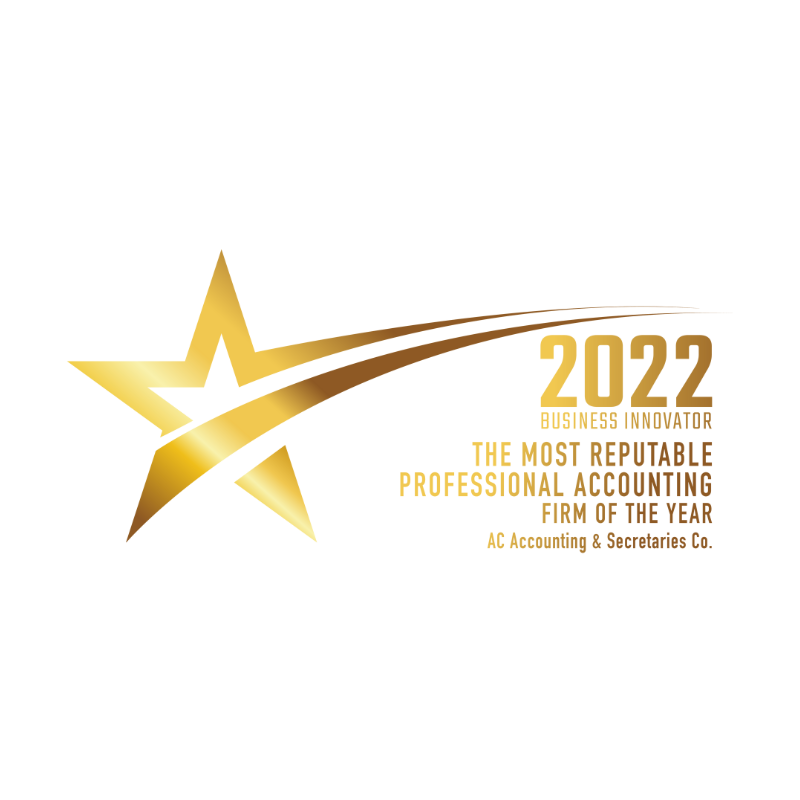有試過為同事們制作 Excel 表格,但被你的好隊友錯誤刪除或修改,辛苦工作一下子歸零嗎?本篇與大家介紹「Excel 鎖定儲存格」功能, 教你如何鎖定部分 Excel 的儲存格,讓重要儲存格只能看,而不能改,避免誤刪浪費時間!
透過Excel 鎖定儲存格功能,我們可根據設定,保護工作表內Excel 鎖定欄位/所有儲存格,所有excel 保護儲存格被都不可編輯。
選取表格中允許修改的範圍,以下例子我們想分數部份容許使用者修改。

按一下 [滑鼠左鍵] 按鈕,然後輸 [儲存格格式]。
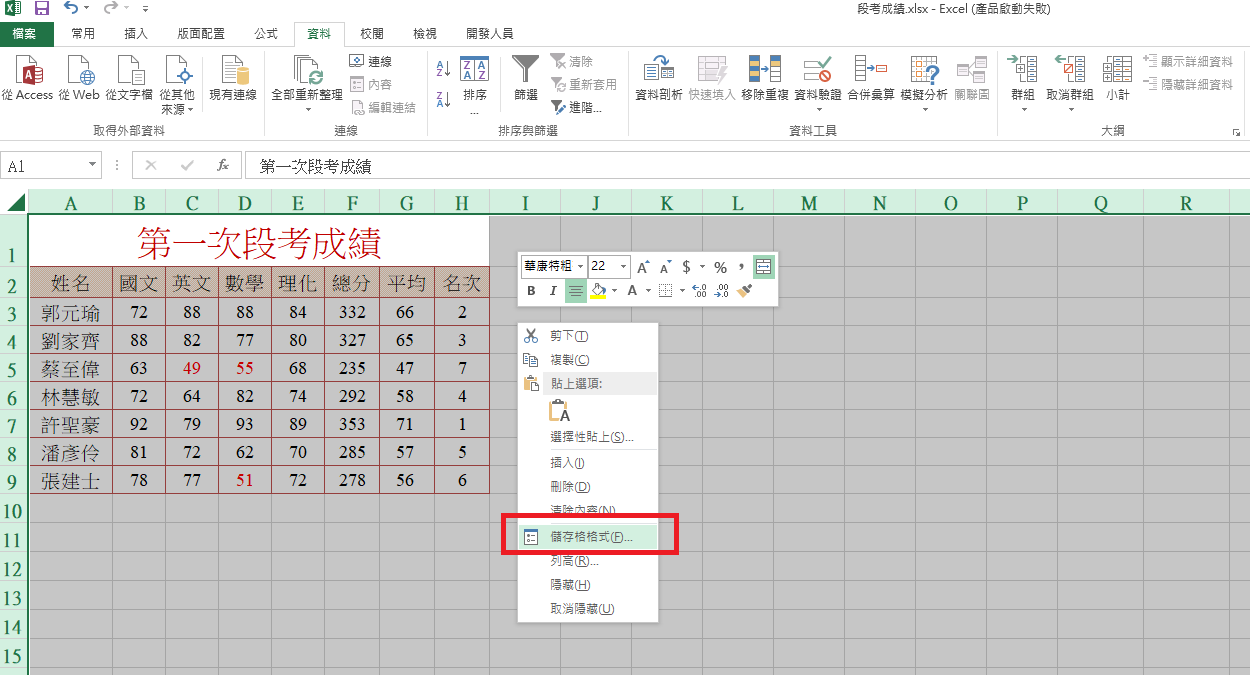
在 [ 儲存格格式] 視窗中,在 [保護] 選項中,取消勾選 [鎖定] 的方塊,然後按一下 [確定]

在 [校閱] 索引標籤上,按一下 [保護工作表],然後只勾選 [選取未鎖定的儲存格]。如有需要,可以設定取消保護工作表的密碼。
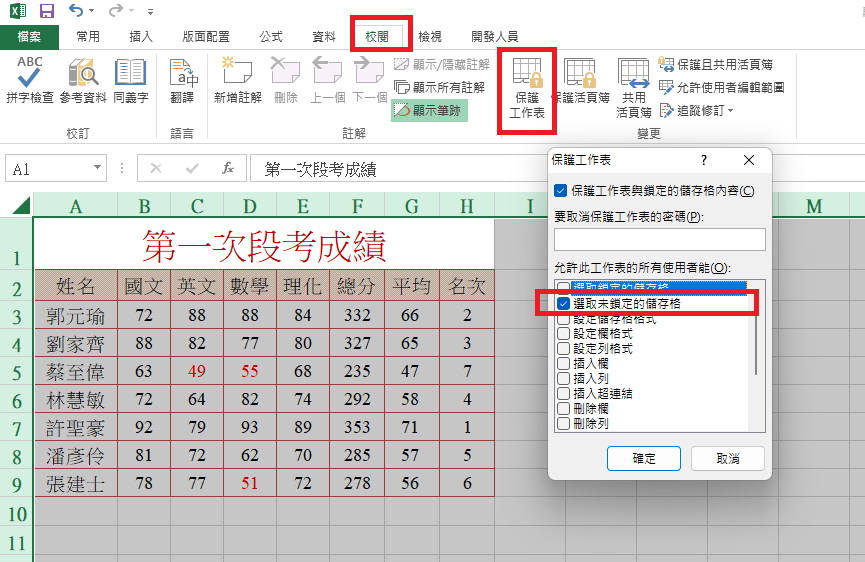
完成以上設定後,整個工作表鎖定設定就完成。
如欲取消保護工作表,可於以下位置按 [取消保護]。如先前設定了取消密碼,需要輸入取消密碼才可 [取消保護] 。

Microsoft 官方網站:鎖定或解除鎖定受保護工作表的特定區域
透過上述步驟,您可以有效地實現 excel儲存格鎖定,確保您希望保護的內容不會被意外更改。這種功能特別適用於共享的 Excel 工作表,它可以讓您設定哪些部分是允許編輯的,而哪些部分則會被 excel鎖定儲存格不能修改。無論是鎖定單一儲存格還是整個 excel鎖定欄位,都能大幅提高您資料的安全性及工作效率。
年度獎項
Outstanding Chinese Enterprise of the Year 2023
(一帶一路傑出華人企業)
The Most Valuabble Brand (Asia Pacific) of the Year 2023
(最具價值亞太創業品牌)
Asia’s Most Valuable Services for the Year 2022
(亞太區最有價值服務)
The Most Reputable Professional Accounting Firm for the Year 2022
(最具信譽專業會計公司)
Most Reliable Accounting And Corporate Services of the Year 2021
(最可靠會計及企業服務)
HKMOS Awards
(最優秀服務大獎 2021)
Famous Brands Hong Kong
(香港著名品牌 2021)
_____________________________________
毅思會計 – 以專業貢獻社群,用心服務每位客戶